ResourceHacker-ResourceHacker下载 v4.2.5官方版
时间:2023-7-17作者:未知来源:三度网教程人气:
- 编程(Programming)是编定程序的中文简称,就是让计算机代码解决某个问题,对某个计算体系规定一定的运算方式,使计算体系按照该计算方式运行,并最终得到相应结果的过程。为了使计算机能够理解(understand)人的意图,人类就必须将需解决的问题的思路、方法和手段通过计算机能够理解的形式告诉计算机,使得计算机能够根据人的指令一步一步去工作,完成某种特定的任务。这种人和计算体系之间交流的过程就是编程。
ResourceHacker官方版是一款集查看,修改,添加,删除和重命名,提取Windows可执行文件和资源文件的资源替换工具,ResourceHacker官方版软件反编译工具是相当于eXeScope的反编译工具,并且有很多方面比eXeScope反编译还强的软件.
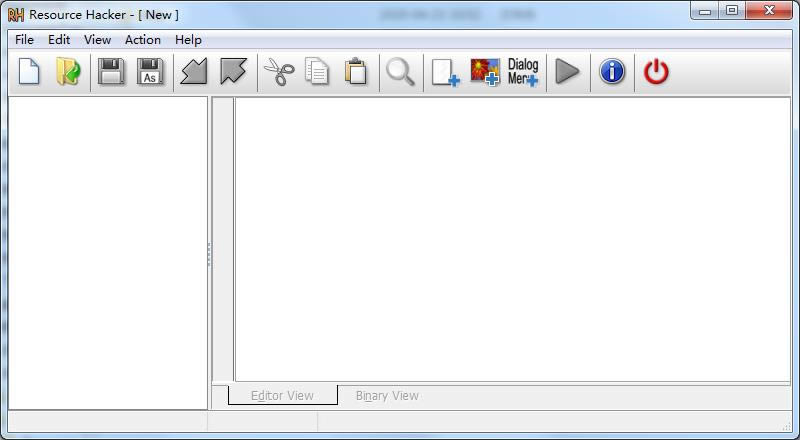
ResourceHacker官方介绍
Resource Hacker是32位和64位Windows的资源编辑器。它既是一个资源编译器(用于*.rc文件),又是一个反编译器-允许查看和编辑可执行文件(.exe;*.dll;*.scr;等)和已编译资源库(.res,*.mui)中的资源。而资源黑客? 它主要是一个GUI应用程序,还提供了许多从命令行编译和反编译资源的选项。
ResourceHacker软件特点
1.查看Windows32位和64位可执行和相关文件的资源(*.exe、*.dll、*.cpl、*.ocx、*.msstyles等等),在已编译和反编译的格式下都可以。
2.提取(保存)资源为文件(*.res)格式,可作为二进制,或作为反编译过的资源脚本或图像。
图标、位图、指针、菜单、对话、字符串表、消息表、加速器、Borland窗体和版本信息资源都可以完整地反编译为其各自的格式,不论是作为图像还是作为*.rc文本文件都可以。
3.修改(替换)可执行文件的资源。
图像资源(图标、指针和位图)可以被相应的图像文件(*.ico,*.cur,*.bmp)、*.res文件、甚至是另一个*.exe文件所替换。
对话、菜单、字符串表、快捷键和消息表资源脚本(以及Borland窗体)可以通过使用内部资源脚本编辑器被编辑和重新编译。
资源也可以被某个*.res文件所替换,只要替换的资源与其是同一类型并且有相同的名称即可。
4.添加新的资源到可执行文件。
允许一个程序支持多种语言,或将自定义图标或位图(公司的标识等)添加到程序的对话中。
5.删除资源。大多数编译器添加了应用程序永远都不会用到的资源到应用程序中。删除这些不使用的资源可以减小应用程序的体积。
ResourceHacker安装步骤
1、在本站下载ResourceHacker官方版这款软件的压缩包,解压后,双击exe文件,进入安装界面,点击browse可以自由更改软件的默认安装位置,建议大家选择安装在D盘,然后点击next
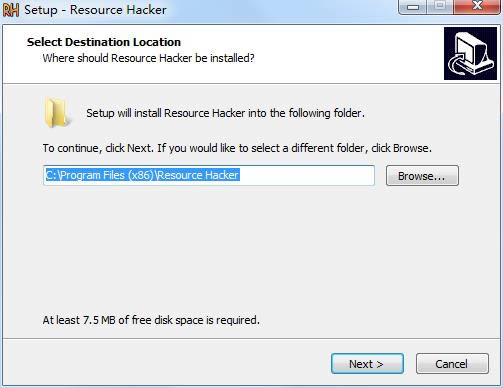
2、选择软件开始菜单文件夹,默认即可,然后点击next
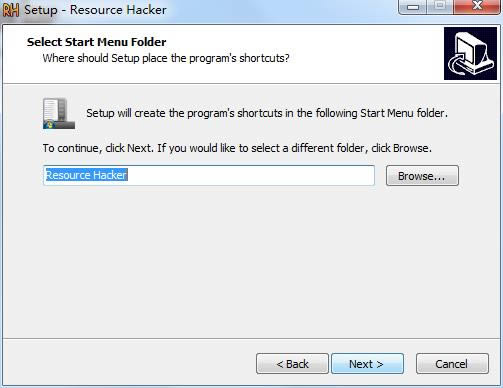
3、确认软件安装信息,点击install
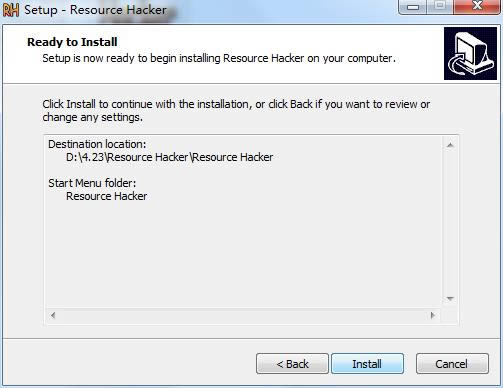
4、ResourceHacker官方版软件正在安装,我们耐心等待
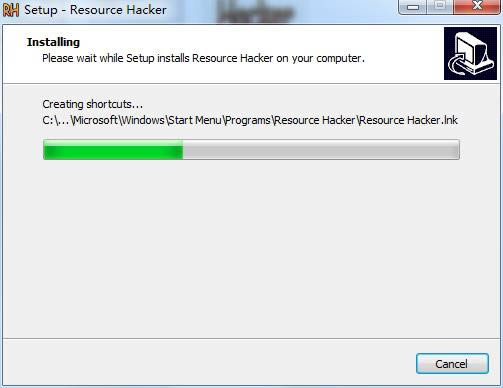
5、软件安装成功,点击finish即可
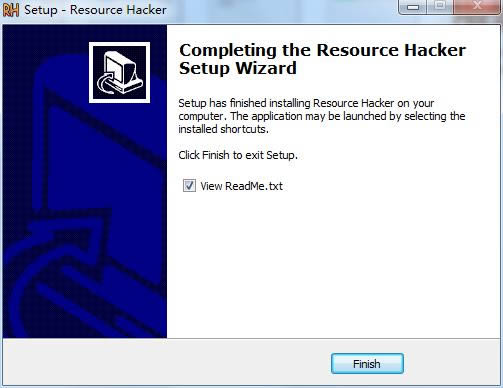
ResourceHacker使用方法
Resource Hacker官方版如何替换exe图标?
1. 首先打开"Resource Hacker"
2、然后file - open打开要替换图标的exe文件。
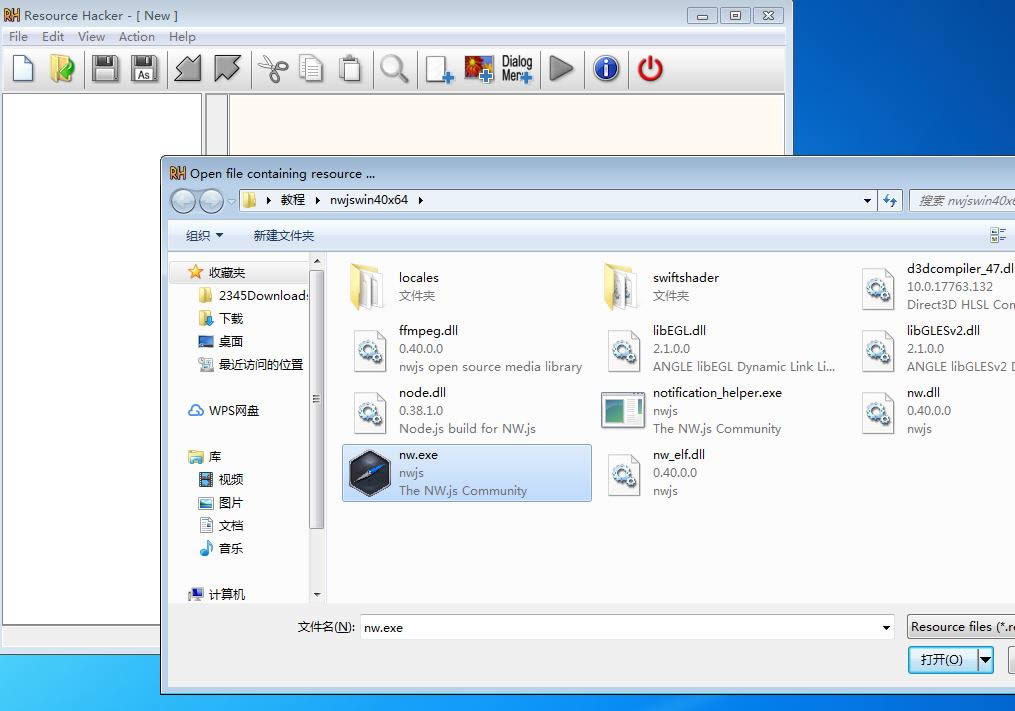
3、找到你要替换的图标
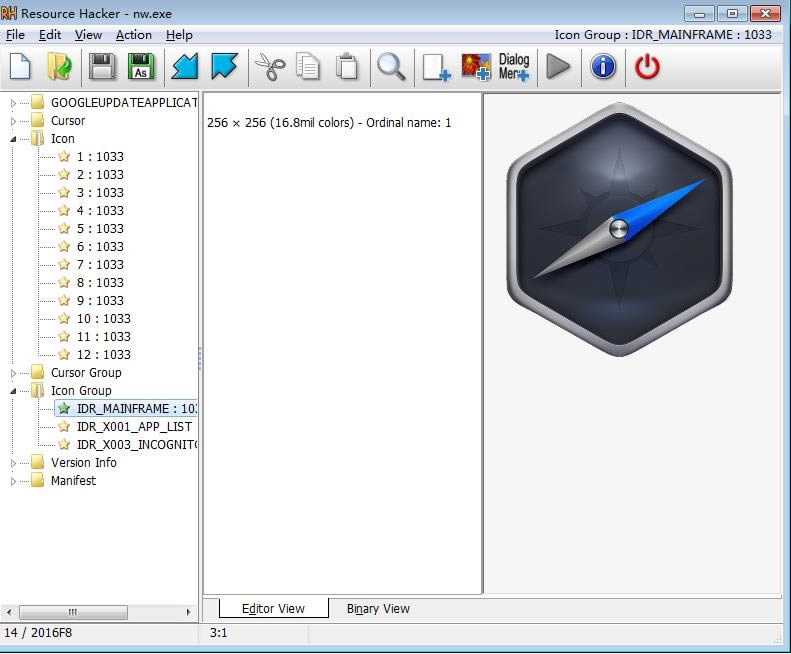
4、然后在Action里面找到替换选项然后替换掉它,最后点击保存就替换图标成功了。此处需要注意的是有的电脑系统可能会存在缓存,显示的还是原来的图标,其实是已经替换成功了的。只要关机重启一下就好了,发给其他人肯定是已经替换了的。
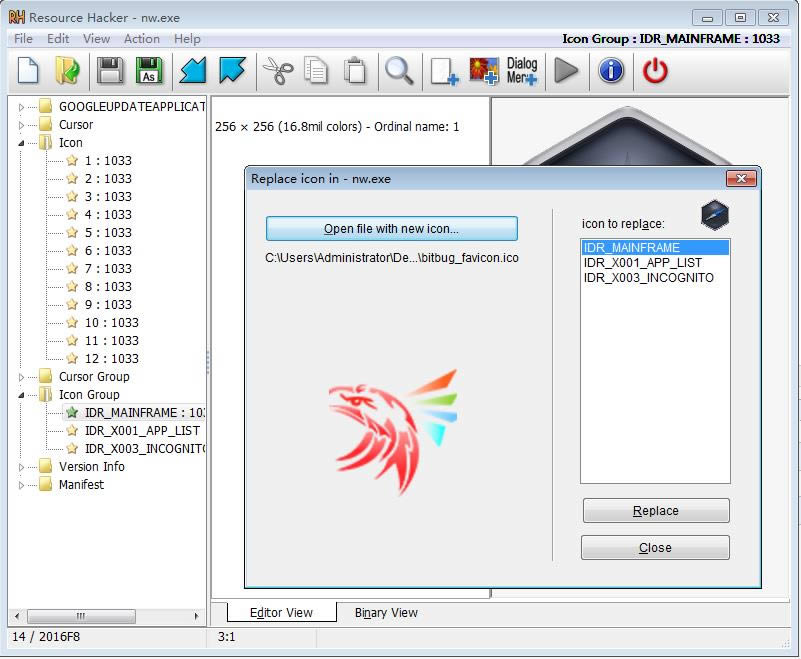
ResourceHacker常见问题
???Resource Hacker官方版怎么编辑DLL文件?
运行Resource Hacker官方版软件,双击选中一个DLL文件夹。它们位于程序窗口的左侧。
名为“PNG”、“Bitmap”、“图标”或“图标组”的文件夹存储了系统图片的代码。
点击二进制标签。点进DLL文件夹就会看到二进制标签,点击一个标签,它的内容会显示在程序主窗口中。
在窗口中更改文本或图片。根据不同的DLL文件类型和内容,具体的过程有所差异。
点击“编译”按钮。它位于程序窗口中,是一个绿色的三角形按钮。
点击“保存”按钮。这个选项是一个没有写着“AS”字母的绿色软盘图案。点击它来保存修改后的DLL文件。
点击确定。用最新更新的DLL文件代替原始文件。
如果点击“另存为”选项,你需要输入新的名称,并选择保存路径。
ResourceHacker更新日志
修正了: 显示多字节字符时编辑器字体不正确
修正了: 编译器不当的含糊处理 "x00" 转义字符。
例如, 原来 "xA9copyright" 编译为 xA9C + "opyright"。
现在 "x00" 格式是用于字节字符和 "u0000" 的多字节字符。
修正了: 错误处理 #define 指令
修正了: 对话框资源中状态栏对齐方式的错误处理
修正了: 在编辑和二进制视图之间交换时行号断开
修正了: 相对路径名被破坏
修正了: 分析某些 #include 文件时出错报告不正确
修正了: 使用命令行脚本提取有错误的问题
添加了: 对多行注释 /*... */ 的支持
更新了: 现在可以打开和保存非资源类型文件
添加了: 上下文帮助扩展并添加了内部链接
使用编程语言写的程序,由于每条指令都对应计算机一个特定的基本动作,所以程序占用内存少、执行效率高。下载地址
- PC版
关键词: ResourceHacker官方下载 ResourceHacker官方版最新下载 ResourceHacker最新版下载